چگونه از کامپیوتر ویندوزی خود صدا ضبط کنم؟ - راهنمای گام به گام
بسیاری آن را در مقطعی ضروری می دانند ضبط صوت یا کلیپ های صوتی از رایانه ویندوزی یا دستگاه الکترونیکی شما. این کار به منظور انجام سریعتر، و در نتیجه صرفه جویی در زمان در ارتباط با دیگران از پلتفرم های دیجیتال مانند فیس بوک یا توییتر. از آنجایی که در برنامه هایی مانند رایج شده است واتساپ و تلگرام
برای رایانه یا رایانه لوحی، برخی از برنامه های رایگان نیاز به دانلود دارند، برخی دیگر باید خریداری شوند. علاوه بر این، برای ضبط کلیپ های صوتی یا صوتی، شما باید یک دستگاه ورودی را نصب یا پیکربندی کنید، که پیش از این درباره آن بیشتر خواهیم دید.

سرعت پردازش رایانه خود را تسریع کنید [ویندوز 7 ، 8 ، 10 ، ویستا ، XP]
با نحوه افزایش سرعت پردازش کامپیوتر ویندوزی خود آشنا شوید.
مقاله زیر به شما خواهد گفت که برای ضبط صداهای صوتی در رایانه به چه مواردی نیاز است، چگونه ضبط می شوند، چگونه این کار را در ویندوز 10 انجام دهید. همچنین، چگونه می توانید صدا را در ویندوز 10 ویرایش کنید و خطاهای احتمالی ممکن است رخ دهد. در زمان ضبط و ویرایش یک صدا.
برای ضبط صدای خوب در رایانه چه چیزی لازم است؟
برای ضبط صوت یا کلیپ های صوتی از رایانه خود به موارد زیر نیاز دارید:
- شما باید بدانید که رایانه شما چه نوع سیستم عاملی دارد، زیرا در این موارد لازم است ویندوز 8 تا ویندوز 10 را نصب کنید. زیرا اینها آنهایی هستند که کمترین تغییرات را در فرآیندهای عملیاتی خود دارند و حتی اینها دارای ضبط صوت و صدا هستند.
- علاوه بر این تعیین کنید که آیا کامپیوتر نوعی میکروفون دارد یا خیر درونی؛ داخلی. زیرا اگر آن را ندارید، باید با دانلود و نصب آن یکی را با آن تطبیق دهید.
چگونه صداها را در ویندوز ضبط کنیم؟
باید بدانید که صداها در ویندوز قابل ضبط هستند، فقط باید:
- ویندوز 8، ترجیحاً ویندوز 10 را نصب کنید، یک میکروفون USB و در صورت لزوم میکروفون حاوی هدفون داشته باشید.
- در "نوار جستجو" "ضبط کننده صدا" را تایپ می کنید و برنامه ای به شکل میکروفون ظاهر می شود که برای ضبط صداها به شما خدمت می کند به روشی ساده
- در یک طرف صفحه، تمام موارد ضبط شده توسط شما را مشاهده خواهید کرد که در صورت تمایل می توانید آنها را ویرایش کنید.
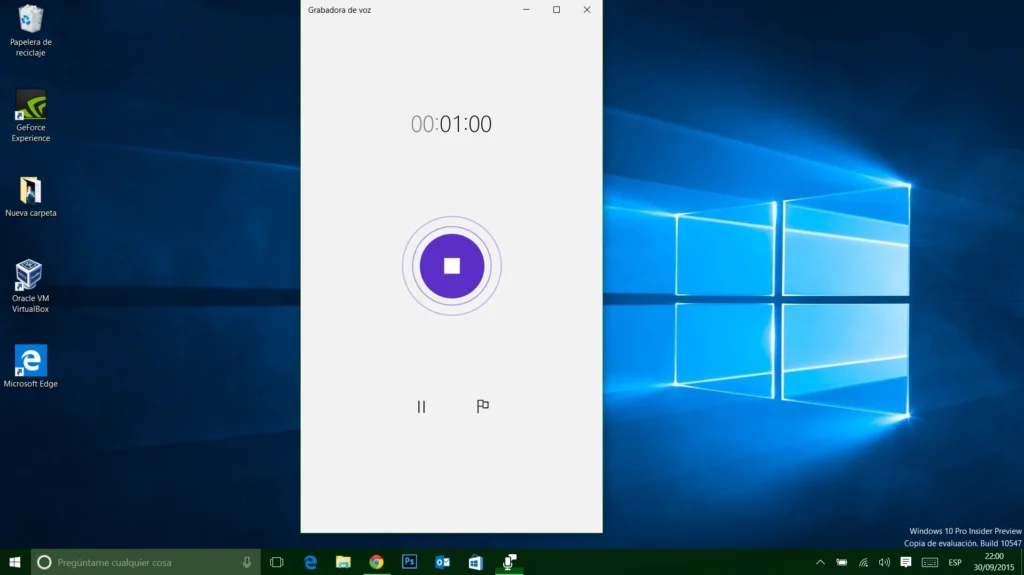
چگونه در ویندوز 10 این کار را انجام دهیم؟
ویندوز 10 بسته ای است که به بهترین وجه با این نیاز سازگار است، زیرا شامل برنامه هایی برای انجام ضبط صدا می شود، برای این کار باید:
- میکروفون USB باید متصل باشداگر قبلاً آن را دارید، باید سطح صدا را آزمایش کنید و با سلیقه یا ترجیح خود سازگار شوید.
- به نوار جستجو بروید در نوار وظیفه، عبارت "ضبط کننده صدا" یا "ضبط کننده صدا" را بنویسید و کلیک می کنیم. در آنجا، ما یک برنامه کاربردی ساده خواهیم داشت که با a نشان داده شده است میکروفون که توسط یک دایره آبی احاطه شده است یا در صورت عدم موفقیت، یک دکمه قرمز. ما از این برای ضبط صدای مربوطه با کلیک بر روی نماد ضبط یا دکمه قرمز بسته به آنچه ظاهر می شود استفاده می کنیم و با فشار دادن مجدد همان ناحیه متوقف می شود.
- هنگامی که ضبط صدا به همین ترتیب انجام می شود به صورت خودکار ذخیره خواهد شد، می توانید آنها را در سمت راست صفحه مشاهده کنید و در صورت لزوم آنها را ویرایش کنید.
چگونه فایل های صوتی را در ویندوز 10 ویرایش کنیم؟
اگر یک بار ضبط صدا انجام شود، ما از نحوه انجام آن متقاعد نشده ایم، آن را داریم گزینه ویرایش هر کاری که انجام داده ایم، چگونه آن را انجام دهیم؟ در اینجا نحوه انجام آن را در زیر خواهیم دید:
- ما باید به قسمت پایین سمت راست برنامه برویم و روی "برش" کلیک کنید، میتوانیم خودمان را در هر نقطه از ضبطی که میخواهیم ویرایش کنیم، در ابتدا یا در انتهای آن قرار دهیم. برای انجام این عمل باید خود را در گزینه ای قرار دهیم که با یک پرچم کوچک نشان داده شده است.
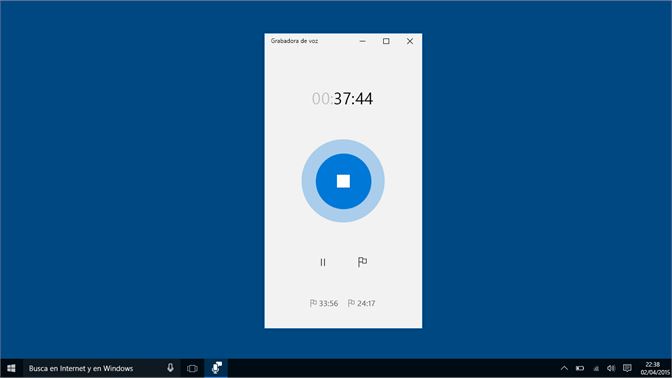
- ما روی "ذخیره" کلیک می کنیم در سمت راست پایین، و پیشنهاد میشود موارد ویرایش شده را در گزینه «ذخیره یک کپی» ذخیره کنید. این ضبط کوتاهتر از ضبط قبلی خواهد بود و امکان ضبط با کیفیت خوب را فراهم میکند.
- همچنین، ما می توانیم از طریق این گزینه فایل های صوتی یا کلیپ های صوتی را به اشتراک بگذارید از طریق Skipe یا ایمیل، و حتی کاهش طول ضبط.

فایل های PKG چیست، چگونه آنها را در رایانه شخصی ویندوزی خود باز کنیم؟
یاد بگیرید که فایل های PKG چیست. چگونه می توانید آنها را در رایانه شخصی ویندوز خود باز کنید.
خطاهای احتمالی که ممکن است هنگام ضبط و ویرایش صدای خود داشته باشم
در زمان ویرایش و ضبط صداها در ویندوز، ممکن است این ناراحتی داشته باشیم که ضبط کار نمی کنداگر این اتفاق برای ما افتاد، باید کارهای زیر را انجام دهیم:
- به تنظیمات صدا بروید و ببینید آیا میکروفون فعال است، اگر آن را فعال نکنید، ممکن است مشکل از این باشد.
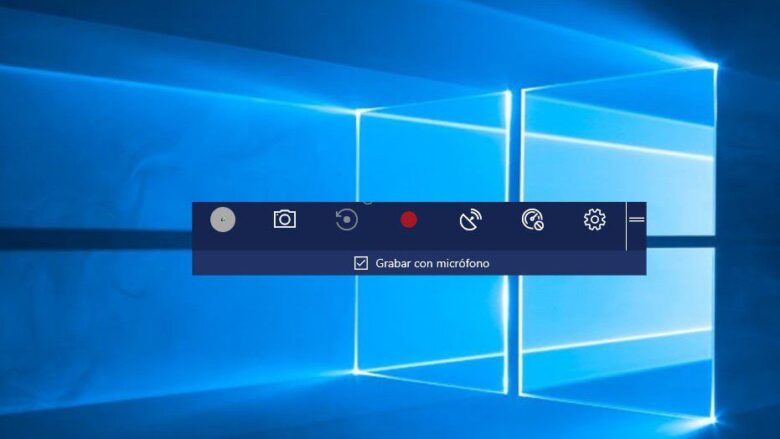
- درایورهای صوتی را به روز کنید موجود است، و بررسی کنید که اتصالات دستگاه صوتی صحیح باشد.
- ضبط صدا را از "فایروال" فعال کنید، و وارد عیب یاب صوتی شوید، در آنجا می توانیم مراحلی را که به صورت ساده ارائه شده است انجام دهیم. در نهایت، کامپیوتر را مجددا راه اندازی کنید تا تمام دلایل احتمالی خطای ارائه شده برطرف شود.
با دنبال کردن تمام این مراحل با دقت زیاد می توانیم روی آن حساب کنیم یک ضبط کننده صوتی آسان و ساده برای استفاده، بدون نیاز به دانلود و نصب ضبط کننده های صدای گران قیمت، دور از دسترس.